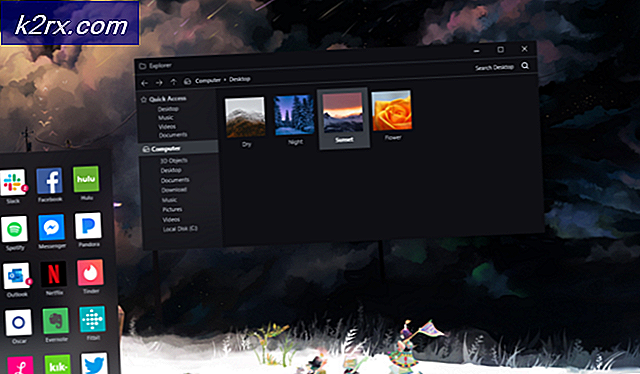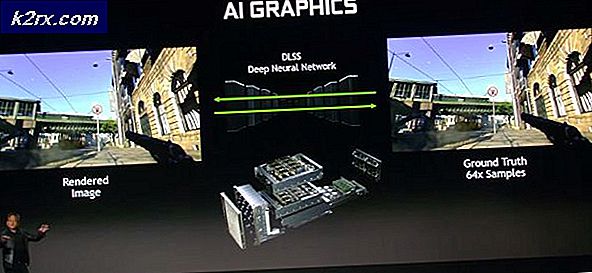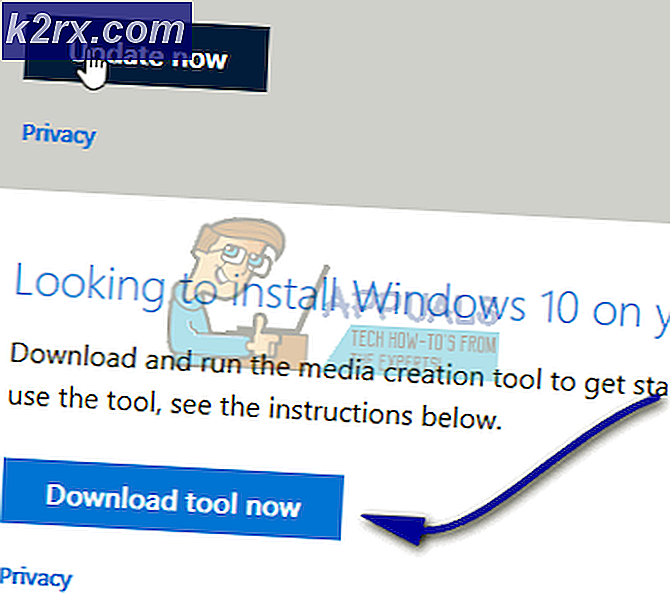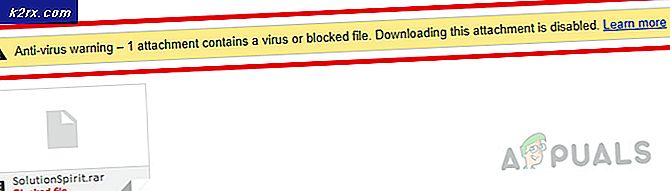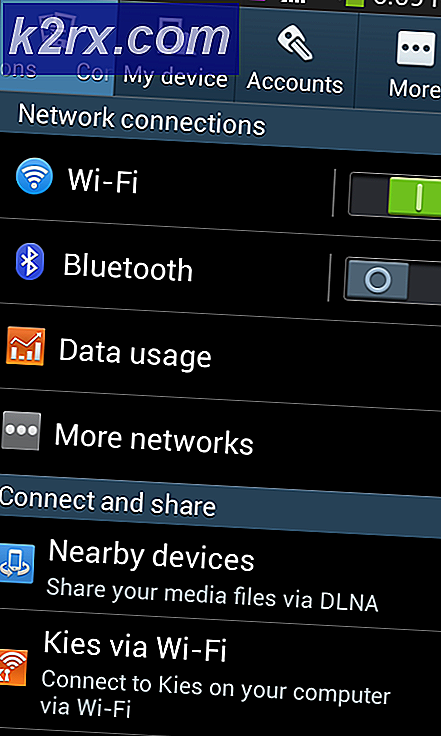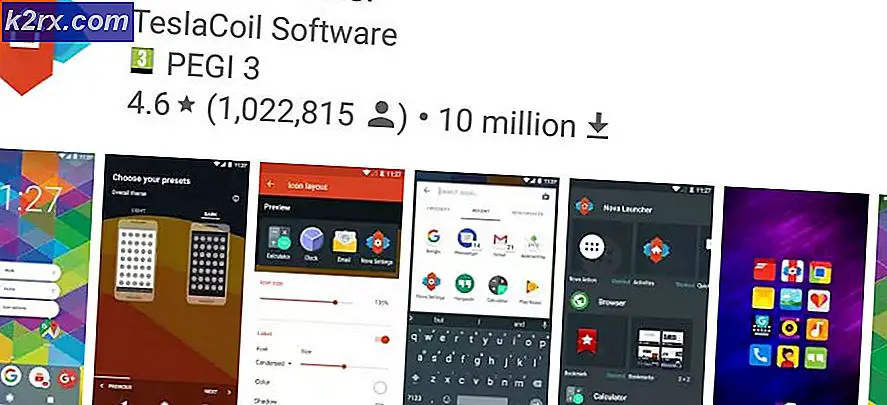Cara Memperbaiki Kesalahan '504 Gateway Time-out'
Kesalahan HTTP 504 (Gateway Timeout) adalah kode respons status yang menandakan kegagalan server selama pemrosesan permintaan Anda. Biasanya ini adalah tanda bahwa komputer yang berfungsi sebagai proxy (gateway) antara Anda dan server yang Anda akses tidak merespons secara tepat waktu. Ini adalah masalah umum dengan server lalu lintas tinggi yang harus berurusan dengan banyak pengunjung.
Bahkan jika pelakunya mungkin tampak jernih, seperti kebanyakan kode respons HTTP, penyebab pastinya akan sulit diidentifikasi sebagian besar waktu. Langsung dari awal, Anda harus memahami bahwa kesalahan 505 Gateway Timeout bukanlah sesuatu yang biasanya dapat Anda perbaiki dari sisi-klien. Seperti yang Anda ketahui, kesalahan 5xx adalah kode status untuk kesalahan sisi server sementara 4xx adalah kesalahan yang terjadi pada sisi-klien. Namun, ada contoh di mana sesuatu di konfigurasi Anda akan memicu kode status HTTP ini.
Ingat bahwa Anda dapat melihat pesan kesalahan 504 dengan beberapa cara berbeda. Berikut ini daftar variasi paling umum dari kesalahan 404:
- HTTP 504
- 504 Kesalahan
- Waktu Tunggu Gateway (504)
- Kesalahan Waktu Tunggu Gateway
- 504 Gateway Time-out
- Kesalahan HTTP 504 - Waktu Tunggu Gateway
Perlu diingat bahwa webmaster sering menyesuaikan tampilan pesan kesalahan. Anda mungkin melihat kesalahan ini dibungkus di dalam elemen grafis, bukan hanya teks biasa pada latar belakang putih. Anda mungkin mengalami kesalahan ini di browser internet apa pun, di semua sistem operasi dan di perangkat apa pun (dengan akses internet).
Jika Anda mengalami kesalahan HTTP 504, sebaiknya tentukan apakah orang lain mengalami masalah yang sama. Ini akan menyelamatkan Anda dari melakukan langkah-langkah pemecahan masalah yang tidak perlu ketika masalah sebenarnya sisi server. Anda dapat melakukan ini dengan mengunjungi URL yang sama dari perangkat lain dan menggunakan jembatan koneksi internet yang berbeda. Misalnya, jika Anda mendapatkan pesan kesalahan saat mengunjungi situs web dari komputer Anda, alihkan perangkat Android / iOS Anda ke data seluler dan akses tautan yang sama.
Jika Anda mendapatkan kesalahan ini ketika mencoba mengakses situs besar, ada baiknya mencari di media sosial untuk pengumuman tugas pemeliharaan atau periode pemadaman. Atau, Anda dapat menggunakan memeriksa situs gambaran status seperti Down Detector atau IIDRN.
TIP PRO: Jika masalahnya ada pada komputer Anda atau laptop / notebook, Anda harus mencoba menggunakan Perangkat Lunak Reimage Plus yang dapat memindai repositori dan mengganti file yang rusak dan hilang. Ini berfungsi dalam banyak kasus, di mana masalah ini berasal karena sistem yang rusak. Anda dapat mengunduh Reimage Plus dengan Mengklik di SiniSebagian besar waktu, kesalahan tidak ada hubungannya dengan komputer Anda. Namun dalam beberapa kasus ekstrim, sesuatu dalam konfigurasi jaringan Anda mungkin memicu pesan kesalahan ini. Jika Anda saat ini berurusan dengan masalah ini, berikut beberapa hal yang dapat Anda coba:
Metode 1: Memuat ulang Laman
Jika Anda mengunjungi situs lalu lintas tinggi dan host / server kelebihan beban dan tidak mampu memproses permintaan Anda.
Sebagian besar waktu, kesalahan HTTP 504 akan hilang setelah Anda menekan tombol Segarkan beberapa kali. Jika tidak segera berfungsi, cukup tunggu beberapa menit dan muat ulang halaman lagi ( F5 atau CTRL + F5, tergantung pada browser).
Jika itu tidak berhasil, cobalah kehilangan subdirektori dan kunjungi halaman indeks dari situs tertentu.
Metode 2: Lakukan master restart
Jika salah satu perangkat keras jaringan Anda mencegah permintaan HTTP untuk lolos dalam jangka waktu tertentu, Anda mungkin akan melihat pesan galat 504.
Judul metode ini sedikit keliru, saya akan berikan itu. Tetapi dengan memulai kembali semua komponen jaringan Anda yang ada dalam kendali Anda, Anda dapat memperbaiki sebagian besar masalah yang dapat terjadi di pihak Anda. Nyalakan kembali komputer, modem, switch router, dan perangkat keras jaringan lainnya yang Anda gunakan untuk memfasilitasi akses ke internet di rumah Anda.
Metode 3: Hapus pengaturan server proxy
Jika Anda menggunakan server proxy (VPN) untuk melindungi aktivitas internet Anda, Anda mungkin ingin meninjau pengaturan Anda karena proxy Anda mungkin bertanggung jawab atas kesalahan 504. Pengaturan proksi yang salah diketahui menyebabkan 504 kesalahan, jadi pastikan Anda tidak.
Server proxy akan datang dan pergi, terutama yang gratis. Bahkan jika server proxy bekerja di beberapa titik, mungkin itu tidak lagi tersedia atau mengalami masalah teknis. Tanpa masuk ke spesifik, cara termudah untuk menentukan apakah proxy Anda salah adalah untuk menonaktifkannya dan me-refresh halaman. Jika halaman dimuat sepenuhnya tanpa konfigurasi proxy, maka Anda sangat membutuhkan server proxy baru.
Metode 4: Membuang masalah DNS
Saat Anda online, ISP Anda akan secara otomatis menugaskan Anda server primer dan sekunder. Kesalahan 504 Gateway Timeout bisa sangat baik berasal dari pengaturan DNS Anda. Namun perlu diingat bahwa jika situs yang dimaksud baru-baru ini bermigrasi ke host baru, ini akan memakan waktu cukup lama hingga akan menyebar sepenuhnya.
Namun, masalah DNS juga bisa berada di sisi-klien. Untuk memastikan itu tidak terjadi, Anda bisa menyiram cache DNS lokal Anda dan melihat apakah pesan kesalahan hilang. Inilah cara Anda menyiram cache DNS Anda:
- Tekan tombol Windows + R untuk membuka jendela Jalankan. Ketik cmd dan tekan Enter.
- Ketik ipconfig / flushdns dan tekan Enter .
Catatan: Jika Anda berada di Mac, buka Terminal Perintah, ketik sudo killall -HUP mDNSResponde r dan tekan Enter . Ini setara dengan perintah pada Windows.
Kesimpulan
Jika tidak ada metode di atas yang membantu Anda, peluang terbaik Anda adalah menunggu hingga operator situs web atau ISP memperbaiki masalah yang ada. Namun, jika teman Anda dapat mengakses situs web yang sama, Anda harus menghubungi ISP Anda dan menjelaskan masalahnya secara singkat.
TIP PRO: Jika masalahnya ada pada komputer Anda atau laptop / notebook, Anda harus mencoba menggunakan Perangkat Lunak Reimage Plus yang dapat memindai repositori dan mengganti file yang rusak dan hilang. Ini berfungsi dalam banyak kasus, di mana masalah ini berasal karena sistem yang rusak. Anda dapat mengunduh Reimage Plus dengan Mengklik di Sini